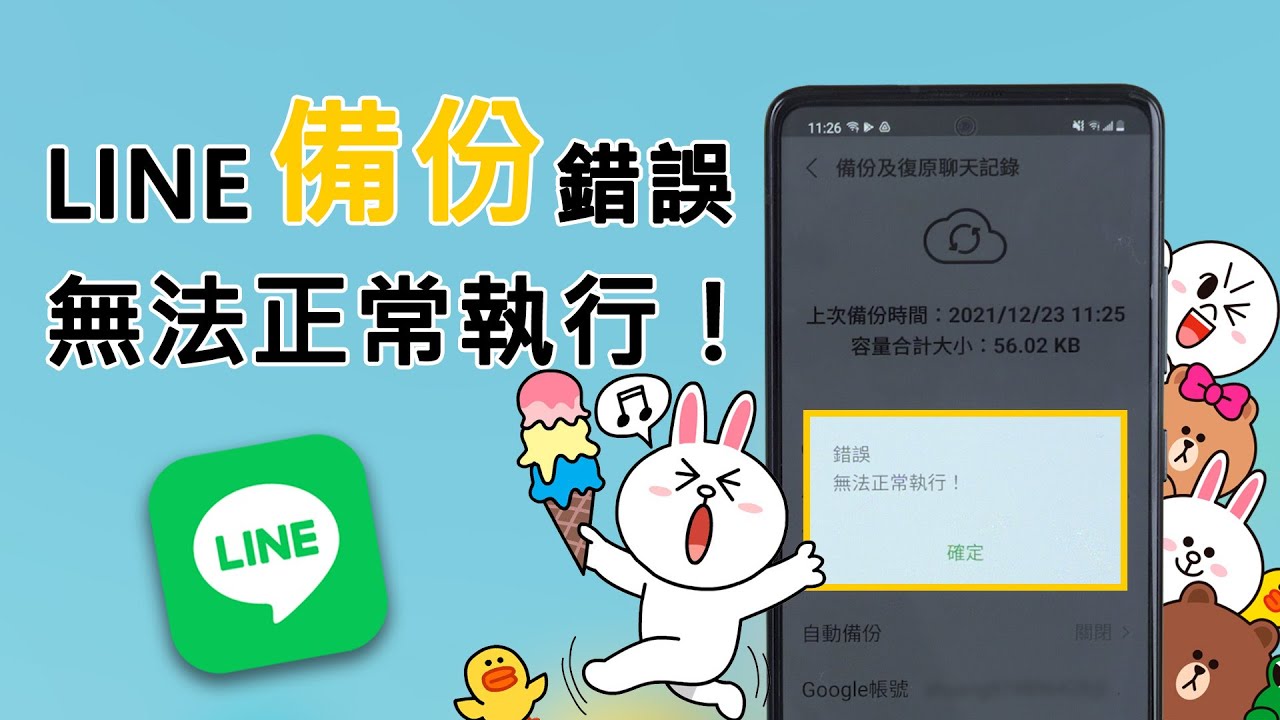LLINE 網路發生問題系統無法正常執行備份時,使用 iTransor for LINE 一鍵且免費備份 LINE,支援訊息、照片、檔案、貼圖等所有數據類型,適用 iOS 和 Android 裝置!
LINE 幾乎是每個人手機必備的通訊軟體,雖然現在可以透過 LINE 的「自動備份」功能來備份聊天記錄,但很多 Android 跟 iPhone 用戶都回饋遇到提示「LINE 錯誤 無法正常執行!」或者在備份過程中 LINE 備份 70% 卡住失敗了。
無論是因為 LINE 網路發生問題系統無法正常執行還是突然發生的 LINE 備份失敗無法正常執行,我們將根據不同的原因提供解決方案,以幫助您更加迅速的定位問題修復 LINE 備份發生不明錯誤。
場景1:Wi-Fi 或行動網路不穩定導致 LINE 備份錯誤
如果 Wi-Fi 訊號或是自己的網路訊號不夠強,或是手機數據已經被降速,都有可能造成 LINE 無法正常執行備份工作或備份失敗。這時候可以切換不同的 Wi-Fi,或是到訊號滿格的地方再重新試試 LINE 備份。
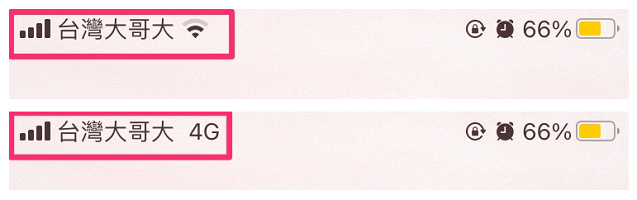
場景2:使用的 LINE 版本過舊使得 LINE 無法正常執行
如果您正在使用舊版本的 LINE,很可能會出現程式已不支援最新裝置備份從而導致 LINE 錯誤 無法正常執行的提示出現。
目前 LINE 版本必須更新到 10.3.0 以上才能完成自動備份的工作,自動備份的方法:前往 LINE 設定「備份聊天記錄」中,開啟「自動備份」。
確認當前的 LINE 版本資訊,您可以從「主頁」點選右上角的齒輪「設定」,拉到頁面最下方的「關於 LINE」,就可以檢查自己正在使用的 LINE 版本了。
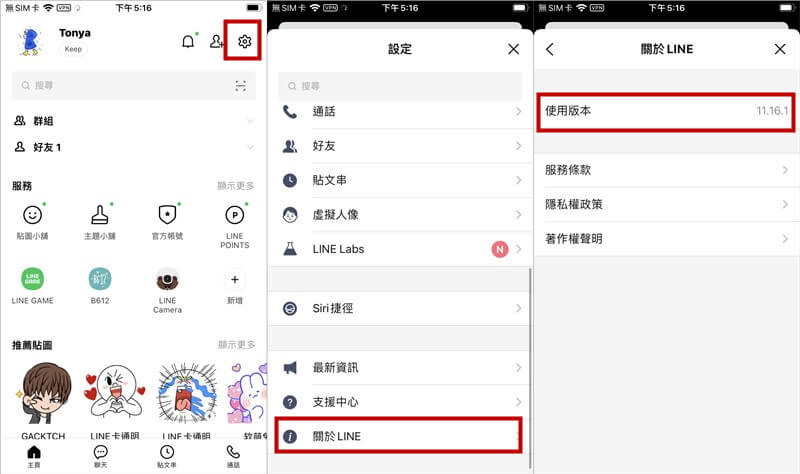
若確認是由於 LINE 版本過舊導致 LINE 備份錯誤無法正常執行,iOS 用戶可以前往 App Store、Android 裝置可以進到 Google Play 商店更新 LINE 版本。
小提醒
更新後如果出現 LINE 打不開或當機等情況,可以查看 LINE 更新故障排除指南。
場景3:手機空間不足造成 LINE 備份無法正常執行
不要小看每天你來我往的訊息、照片/影片、語音訊息或甚至是貼圖,這些都會佔據手機的記憶體,同時也會累積快取使得暫存空間不足。
若 LINE 備份無法正常執行時可以先試試以下兩種方法「刪除快取資料」來釋放更多的儲存空間。
1 清空暫存檔
iOS 用戶:在 LINE 主頁點選「設定」>「聊天」>「刪除資料」。系統會開始讀取手機裡面的快取數據,勾選「快取資料」,並點選下方的「刪除所選資料」,就可以一鍵刪除快取了。
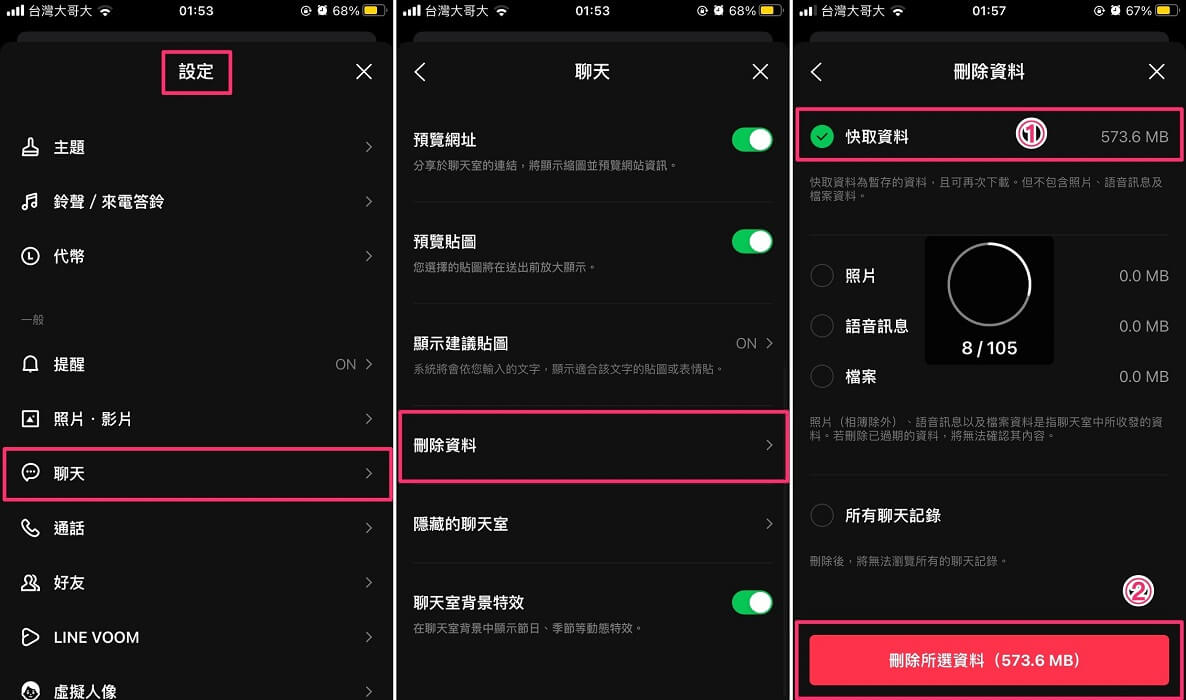
Android 用戶:可以透過手機中的「設定」>「儲存空間」,找到「LINE」,再點選「清除快取」就可以刪除快取資料了。
刪除快取後,重啟啟動 LINE 後嘗試備份,此時 LINE 錯誤無法正常執行 iOS 和 Android 的問題應該已解決。
2 確認 LINE 佔用大小與 iCloud 或 Google Drive 空間
除了刪除 LINE 快取資料外,也可以確認 LINE App 在手機設定佔的容量大小,如果超過 10GB 代表佔據的空間已經很大了,也有可能會造成 LINE 聊天備份無法正常執行,或者是 LINE 無法備份卡在 70% 的進度條。
如何檢查手機裡 LINE 的儲存空間大小:
iPhone:前往手機「設定」>「一般」>「iPhone儲存空間」>「LINE」。
Android:前往「設定」>「應用程式」>「LINE」。
如何檢查 iCloud 及 Google Drive 可用空間:
iCloud:iOS「設定」>「您的名稱」>「iCloud」,長條圖顯示總體儲存空間用量,點選「管理儲存空間」,即可從底下看到不同 App 佔據的空間用量。
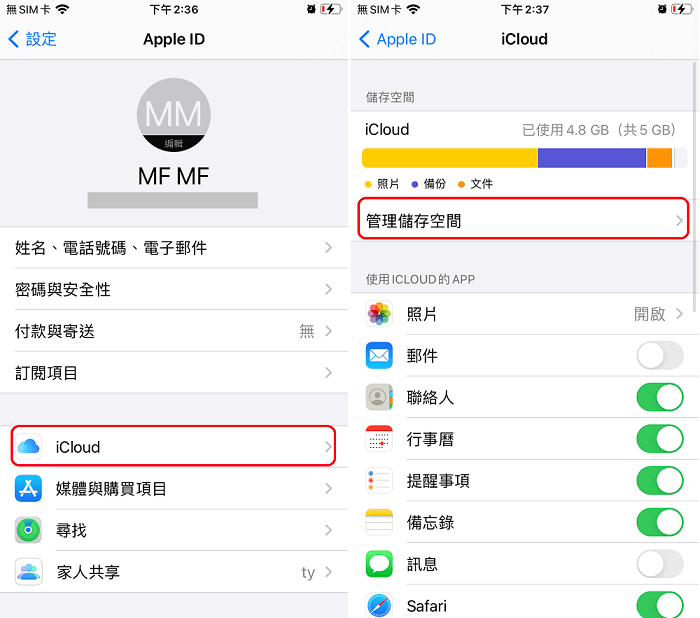
Google Drive:直接從 Google 雲端硬碟的 App 進入,點選左上角三條線的選單,點一下「儲存空間」,一樣可以透過「查看詳細資料」檢視目前的容量使用細節。
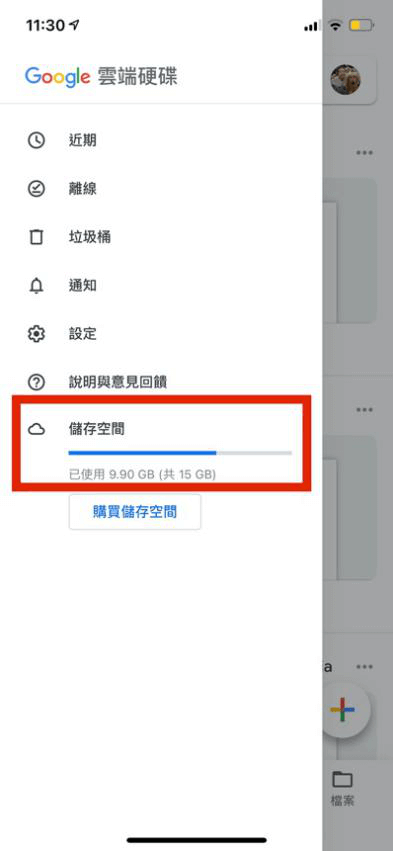
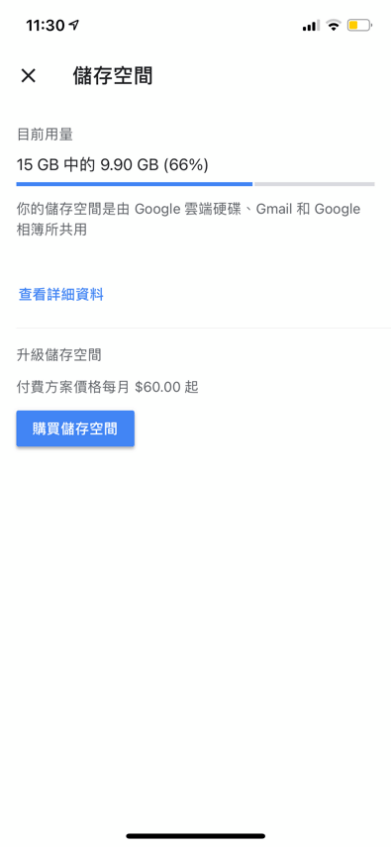
當出現 iCloud 或 Google 雲端硬碟儲存空間不足時,可以嘗試刪除一些不重要的資料以釋出空間,才能順利完成 LINE 備份以避免出現 LINE 無法正常執行的錯誤訊息。
LINE 備份錯誤無法正常執行的終極方案:直接使用 LINE 免費備份工具
如果嘗試上述方法還是出現 LINE「錯誤 無法正常執行」的問題,您可以直接使用這款專業且免費的 LINE 備份工具 iTransor for LINE完成 LINE 資料備份。
- 免費將 iOS 或 Android 手機 LINE 聊天記錄一次性備份至電腦。
- LINE 備份過程安全有保障,有效解決內建備份 LINE 無法正常執行的問題。
- 可以儲存多個 LINE 備份,無需擔心覆蓋原始數據。
- 備份後的數據可以真實對話的形式匯出 LINE 聊天記錄。
- 可將 LINE 備份跨系統還原至 iOS/Android 裝置。
下載此軟體,跟著以下影片或文字教學進行 iOS 或 Android LINE 免費備份,輕鬆修復 LINE 備份無法正常執行的錯誤問題!
步驟1在您的電腦下載並安裝 iTransor for LINE。安裝完畢後,打開工具,並將手機連接到電腦和信任此裝置。
步驟2在左側面板中選擇「備份 Android 和 iOS 裝置的 LINE 資料」,點擊「開始」。
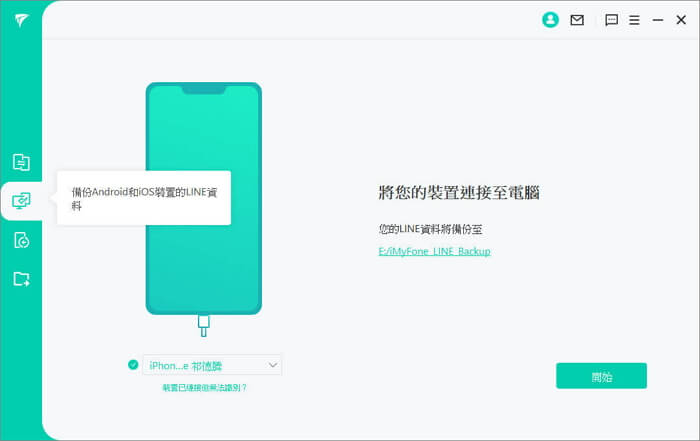
步驟3iTransor for LINE 會開始備份您的全部 LINE 數據,當看到備份成功時,表示 LINE 就已經備份成功了。您可以直接在電腦上看已備份 LINE 資料。

步驟4備份完成後,你可以點選「讀取備份資料」來查看詳細的備份內容,選取你需要的對話或資料,選好匯出的目的地及檔案格式,點擊「匯出」就可以了。
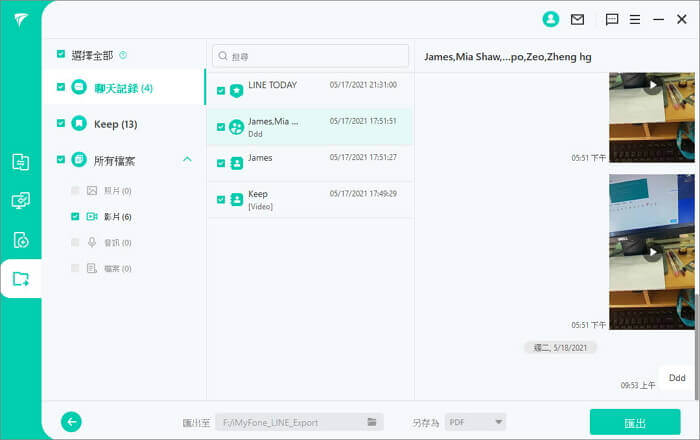
使用 iTransor for LINE 可以有效避免 LINE 備份失敗/錯誤無法正常執行,無限次免費備份和預覽,推薦下載體驗喔~
【同場加映】如何將 LINE 備份復原至手機
iOS用戶
iOS 裝置無法像 Android 一樣直接在 LINE 設定中還原備份,想要還原備份必須先解除安裝 LINE App 後重新下載,再透過 iCloud LINE 備份復原聊天記錄。
步驟1打開重新下載好的 LINE App,點選「登入」,有 3 種登入方式可以選:「電話號碼」、「Apple ID」、「FB 帳號」,選擇你習慣的登入方式即可。
步驟2登入後完成全部的驗證程序就會跳出「復原聊天記錄」的頁面,記得點選「透過備份資料復原聊天記錄」,接著等待資料匯入就完成了。
Android用戶
步驟1在 LINE 主頁點選「設定」>「聊天」。
步驟2點選「備份及復原聊天記錄」>「復原」。
小提醒
iPhone 或 Android 用戶還可以通過 iTransor for LINE 的備份還原功能,將 LINE 備份還原到手機!
總結
如果您正在面臨 LINE 網路發生問題系統無法正常執行備份的問題,那剛好可以根據這篇文章幫助您解決問題。
另外還沒有備份習慣的朋友們也可以趕快使用 iMyFone iTransor for LINE 免費備份 LINE,以防正常備份時發生 LINE 錯誤無法正常執行的提示喔~另外,藉助這款程式也可以預防 LINE 資料突然不見喲。